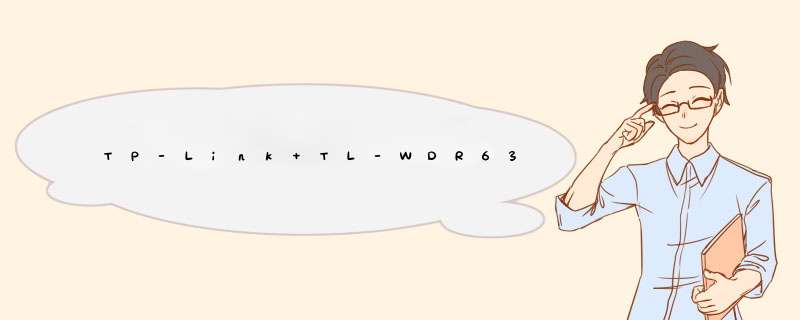
方法如下:
1、打开浏览器,在地址栏输入路由器网关IP地址(路由器背后的标签上有,一般是192.168.1.1),输入登录用户名和密码(一般均为admin);
2、登录成功后就显示运行状态了,点击“无线设置”;
3、再点击“无线安全设置”,无线网络名称(SSID),就是一个名字,可以随便填,一般是字母+数字;
4、然后设置密码,一般选择WPA-PSK/WPA2-PSK加密方法(密码 要8-16个的,可以字母数字 组合);
5、设置密码后,点击保存,提示重启 ;
6、点击“系统工具”里的“重启路由器”即可重启路由。
无线路由器设置
1、把网线与路由器连接好,接通电源,先登陆路由器管理页面,登陆地址:192.168.1.1(反转路由器的背面也可以看到如何登陆路由器);如下图所示:
2、输入用户名和密码,路由器默认的用户名和密码一般都是admin,若是修改过的就用修改后的用户名和密码登录;如图所示:
3、第一次使用的话可以和设置向导一步步进行即可;如图所示:
4、也可以直接进行设置,点击【网络参数】---【WAN口设置】,然后输入上网账号和密码,然后保存,如图所示:
5、点击【无线网设置】---【基础设置】,给无线网(wifi)设置名称,保存,如图所示:
6、点击【无线网设置】---【无线安全设置】,设置wifi密码,保存;如图所示:
7、下面手机打开wifi功能,搜索刚才设置好的无线网ID,然后输入密码,连接成功。
欢迎分享,转载请注明来源:内存溢出

 微信扫一扫
微信扫一扫
 支付宝扫一扫
支付宝扫一扫
评论列表(0条)